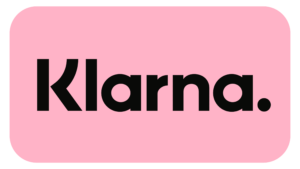Webmail login: Slik kommer du i gang
Lurer du på hvordan du logger på via webmail login eller hvordan du setter opp epostklient? Da har du kommet til rett sted. Vi har laget en steg for steg guide til deg som du kan følge for å komme i gang. Dette er en prosess som er rask og enkel. Hvordan bruke webmail login Webmail gir deg tilgang til e-posten din via en nettleser. Det er en praktisk løsning når du er på farten eller trenger å sjekke e-post uten en installert e-postklient. Følg disse trinnene for å bruke webmail login: Når du er logget inn via webmail login, kan du lese, sende og organisere e-poster akkurat som i en tradisjonell e-postklient. Slik konfigurerer du E-post i en E-postklient For de som ønsker tilgang til e-post direkte på enheten sin, kan en e-postklient som Outlook, Thunderbird eller Apple Mail brukes. Følgende informasjon er nødvendig for oppsettet: Innstillinger for inngående E-post (IMAP) Innstillinger for utgående E-post (SMTP) Slik fullfører du oppsettet Nå har du tilgang til e-posten din både via e-postklienten og ved å bruke webmail. Hvis du ønsker å bruke outlook kalenderen, så kan du synkronisere kalenderne ganske enkelt ved å følge guiden vår: Slik setter du opp Outlook […]